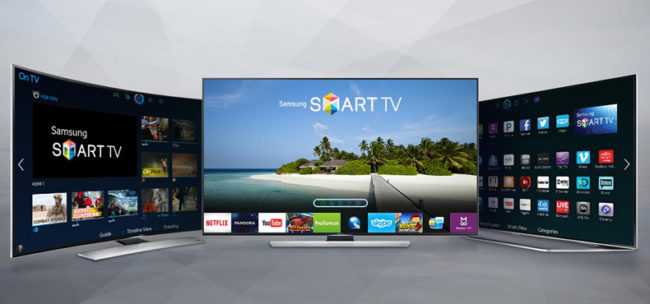завис телевизор филипс что делать
Завис телевизор филипс что делать
Серега, добрый день. Обновите ПО Вашего телевизора по этой инструкции.
1. Подключите пустой USB накопитель к компьютеру
2. Загрузите программное обеспечение по ссылке ниже:
https://app.box.com/s/j0kqodllx3gpdbqu1tyb
Замечание: Программное обеспечение представлено в виде *.ZIP архива. Вам необходимо извлечь файлы из *.ZIP архива на ПК, прежде чем приступать к следующему шагу.
3. Скопируйте файл “upgrade.pkg” в корневую папку пустого USB накопителя
4. Отключите телевизор от сети электропитания
5. Подключите USB накопитель к телевизору
6. Подключите телевизор к сети электропитания
• Не нажимайте клавиши на телевизоре или пульте управления
• Просто подключите телевизор к сети электропитания
• Телевизор автоматически запустится с обновлением ПО
7. Дождитесь завершения процесса обновления
Не выключайте телевизор во время процесса обновления или до полного его завершения!
Замечание: Когда обновление программного обеспечения будет завершено, на экране пропадёт сообщение, телевизор автоматически перезагрузится и отобразит контент на накопителе.
8. Отключите USB накопитель от телевизора
9. Выполните аппаратный сброс
• Полностью отключите телевизор от сети питания на 2 минуты
• Снова подключите телевизор к сети питания
• Включите телевизор
10. Переустановите телевизор
• Нажмите клавишу ‘ДОМ’ и выберите:
[Настройки ТВ] > [Общие настройки] > [Переустановка ТВ] > [Да]
11. После выполнения этих шагов, телевизор должен работать нормально.
Внимание: После выполнения обновления, файл PKG должен быть немедленно удалён с USB накопителя, чтобы предотвратить случайную установку на другой телевизор.
Далее установите последнюю доступную версию программного обеспечения с официального сайта Philips. Для этого пройдите по ссылке, загрузите файл и ознакомьтесь с инструкцией:
http://www.p4c.philips.com/cgi-bin/cpcontent.pl?ctn=4..
Мы будем очень признательны Вам за обратную связь!
Телевизор зависает: что делать
«Умные» телевизоры на российском рынке доступны и пользуются у покупателей спросом, ведь смарт-модуль расширяет привычный функционал телеприемника. Но, как и компьютеры, такие телевизоры иногда зависают. Аналогичная проблема возникает при эксплуатации смарт-пристравки вместе с обычным ТВ-приемником. Об основных симптомах и причинах проблемного поведения техники, а также что делать в такой ситуации владельцу ТВ-панели, расскажем далее.
Возможные причины проблемы
Признаки зависания проявляются у Смарт-ТВ Филипс, Sony Bravia или любого бренда. Наблюдаются следующие сбои в работе.
Когда такие аппаратные сбои случаются с ТВ-панелью LG, Самсунг или другой марки, пригодятся знания основных причин и методов устранения проблемы. Чаще всего сбои в работе ТВ-панелей случаются из-за:
Следует отметить, что телевизор может тормозить не только из-за проблем с принимающим оборудованием. Перечисленные выше сбои возникают и по следующим причинам:
Если телевизор виснет по внешним причинам: технические неполадки на передающей станции или непогода, то пользователь не сможет повлиять на ситуацию. Усилитель сигнала, настройка антенны могут не дать нужного эффекта. Рекомендуется подождать некоторое время. По мере окончания ремонтных работ или улучшения погоды проблема, скорее всего, исчезнет. Но без устранения аппаратных причин на приемном оборудовании пользователя проблема сама собой не решится.
Перезагрузка ТВ-приемника
Когда картинка на телевизоре зависает, и приемник никак не реагирует на управление с пульта, следует попробовать перезагрузить устройство. Возможно, что манипуляция решит проблему со сбоем запущенной программы, в том случае, если индикатор на корпусе ТВ-приемника мигает или непрерывно светится.
Суть принудительной перезагрузки приемного оборудования в следующем: нужно вытащить вилку из розетки на непродолжительное время (около 5 минут) и снова вернуть. Если после перезагрузки зависания не прекращаются, следует переходить к другим методам решения.
Обновление прошивки
Если телевизор завис, и перезагрузка результатов не дает, то, возможно, повредилось или устарело системное обеспечение. В таком случае обновление прошивки поможет решить проблему.
Совет! При владении определенными навыками такую манипуляцию пользователь может выполнить самостоятельно, в противном случае лучше доверить процедуру профессиональному ТВ-мастеру.
Обновление ПО производится, как правило, через настройки устройства, но для этого необходимо, чтобы приемник был подключен к интернету. При отсутствии у аппарата доступа в сеть нужно воспользоваться компьютером, чтобы на флешку скопировать инсталляцию обновления с официального сайта производителя. Подключив накопитель к ТВ-панели, следует выполнить обновление ПО с флешки.
Проверка антенны и уровня сигнала
Если при использовании смарт-функций или подключении DVD — проигрывателя воспроизведение видео на большом экране корректное, а при просмотре телепередач или после рекламы проявляются сбои, то виновником проблемы является слабый сигнал от антенны.
Для решения проблемы нужно проверить антенный кабель на целостность, поскольку на поврежденных участках сигнал ослабевает из-за потерь. При необходимости следует заменить кабель. Также следует проверить направленность антенны в сторону транслирующей станции.
Совет! Для усиления сигнала от удаленного ретранслятора рекомендуется использование усилителя.
Почему ТВ зависает при работе в сети
Зависания телевизора при просмотре просмотре фильмов в онлайн-кинотеатре, видео на Ютубе, загрузке страниц браузером или работе установленных приложений возникают из-за:
Решить проблему программных сбоев возможно следующими действиями: удалить редко используемые или ненужные приложения, штатными средствами браузера очистить кэш. Также может помочь обновление проблемных приложений, сброс настроек до заводских с последующей настройкой системы. Зависания по причине недостаточной скорости можно устранить, снизив в настройках качество видеоизображения.
Заключение
Иногда пользователям приходиться перезагружать, сбрасывать и менять настройки телевизора самостоятельно. Если эти базовые манипуляции не решают проблему с качеством воспроизведения контента, следует обратиться к профессионалам. Опытные инженеры-электронщики специализированных мастерских и сервисных центров проведут диагностику и устранят программно-аппаратные неисправности.
Телевизор Филипс не реагирует на пульт и кнопки
Удобство использования техники всегда важно для пользователя. Если перестал работать пульт, нужно знать, что необходимо сделать для восстановления его работы. Для этого прежде всего необходимо определить причину произошедшего. Если пользователь обладает необходимыми знаниями, он может в кратчайшие сроки провести восстановление работоспособности.
В данной статье разберемся, почему на пульт, а иногда и кнопки питания не реагирует телевизор Филипс.
Если пульт не работает, перед тем, как искать причину, необходимо проверить следующее:
Если пользователь видит, что электричество включено, а телевизор работает нормально, то при нарушении функционирования ПДУ необходимо разобраться в причинах и привести его в порядок.
Нет реакции на старый пульт Филипс
Если каналы нельзя переключить только одним способом, легко понять, что именно сломалось. Например, когда пульт не работает, а с телевизора всё можно сделать, это даёт основание думать, что приёмное устройство телевизора неисправно. Эта проблема устраняется только в мастерской.
Если в течение нескольких минут ПДУ работает нормально, а после этого теряет связь, то наиболее частой причиной является перегрев процессора, который обычно возникает из-за некачественно проведённой пайки.
Если сигнал о переключении канала подаётся, а само оно выполняется с задержкой, то в этом случае можно предполагать проблемы, связанные с неправильной работой приёмного устройства телевизора. Чаще всего в этом бывает виновата неправильно работающая прошивка.

Причиной того, что переключение каналов вообще не происходит, может быть загрязнение платы. Чтобы исправить ситуацию достаточно снять заднюю крышку телевизора и продуть внутреннюю часть при помощи пылесоса. Однако нужно учитывать, что это лишь одна из возможных причин, поэтому имеет смысл обратиться в службу сервиса, которая обнаружит и устранит проблему.
Если телевизор Филипс не реагирует на пульт и кнопки, часто единственное решение – перепрошивка:
Современный пульт Филипс и Смарт ТВ теряют связь
При использовании Bluetooth пультов при нарушении связи с телевизором нужно сделать следующее:
После восстановления работоспособности не рекомендуется сразу включать все ранее выключенные устройства. Это нужно делать поочерёдно. Если связь прекратится вновь, пользователь в таком случае будет знать, из-за какого электроприбора это произошло.
Не функционирует умный пульт Philips
Для сопряжения пульта с телевизором необходимо в первый раз произвести включение на расстоянии не более 10 см от телеприёмника. Для этого на ПДУ требуется одновременно нажать красную и синюю кнопку. Если пульт используется для нескольких устройств, то эту операцию выполняют для каждого из них.
Телевизор Philips не загружается, не реагирует на пульт ДУ, какие причины и что делать:
Программированный пульт Филипс
В том случае, когда пульт ДУ неисправен, можно приобрести универсальный. При этом для использования его необходимо привязать к телевизору. Как это делать, описано в инструкции к пульту. Использование универсальной модели может стать удобным решением проблемы с неработающим пультом.

Что если телевизор не реагирует на пульт и кнопки на телевизоре Филипс, как устранить неисправности
Это может произойти по различным причинам. Если пульт не реагирует на нажатия кнопок после продолжительного использования, то следует сделать следующее:
Иногда может быть так, что пульт исправен, а телевизор на него реагирует неправильно. Например, если в распоряжении мастера имеется аналогичный исправный пульт, можно проверить, работает ли он с телевизором пользователя. Если всё в порядке, наиболее вероятной причиной является то, что в пульте ДУ сбита рабочая частота.
В такой ситуации необходимо вновь выставить её правильно. Это можно сделать, воспользовавшись настройками телевизионного приёмника. Для этого необходимо ввести нужное значение при установке соответствующего параметра. При этом нужно учитывать, что рабочая частота может отличаться в различных моделях телевизора. Данные для конкретной марки или модификации можно найти на сайте производителя телевизора.
Если для решения проблемы вызвать мастера, он сможет увидеть реальную частоту сигнала с помощью осциллографа. При необходимости он выполнит все нужные действия для восстановления работоспособности прибора.
При включении телевизор может не включаться, однако индикатор при этом начинает мигать. Это может означать поломку фотоприёмника. В такой ситуации его необходимо заменить самостоятельно, или вызвать для ремонта специалиста.
Ещё одной причиной этой проблемы может быть нарушение работы платы управления. Провести её диагностику самостоятельно не представляется возможным. В таком случае единственным способом решением этой проблемы является обращение в сервисный центр.
Несколько советов
При работе с пультом иногда возможно возникновение нестандартных ситуаций, о которых пользователь должен знать. Вот несколько наиболее распространённых случаев:
Иногда случается так, что часть кнопок работает, а часть — нет. Часто причиной такой ситуации является неаккуратное обращение с прибором. Например, это может быть пролитый на пульт ДУ чай. В такой ситуации необходимо предпринять следующие шаги:
Иногда причиной проблем с клавишей является блокировка пульта. Её отключают при помощи набора кодовой комбинации клавиш. Обычно она указана в инструкции по эксплуатации. Если нет возможности её прочесть, необходимую информацию можно получить на сайте производителя.
Зависает смарт тв филипс
Каждый современный телевизор сегодня оснащен новой и полезной функцией – «Smart TV». Данная опция позволяет без использования компьютерной техники просматривать на телевизоре – видео, веб страницы, картинки, а также слушать музыку онлайн.
Как и вся техника, телевизоры с опцией – «Смарт ТВ», могут временами тормозить, давать сбои в работе. Конечно, если начались такие проблемы в функционировании, то хочется узнать: «Почему тормозит Смарт ТВ?». Ответ, зачастую скрывается в настройках телевизора, поэтому важно знать, как это сделать для телевизоров марки Самсунг, LG и Филипс. Однако, сегодня не редки случаи сбоев при просмотре видео из-за:
Следует разобраться в перечисленных причинах – детальней и способах их решения.
Интернет и его подключение к устройству
Действительно, многие владельцы Смарт ТВ утверждают, что у них были проблемы при просмотре видео по вине неправильного подключения интернета к телевизору.
Самый простой и понятный вариант подключения к локальной сети – это по средству роутера. Тут все просто. Требуется войти в меню, выбрать подключение через Wi-Fi и ввести логин и пароль. Устройство подключается моментально. Если возникли трудности при подключении и на экране возникает окно: «не получается получить сетевые настройки», то желательно обновить прошивку роутера.
Проблемы могут быть также при подключении сетевого кабеля. В этом случае все будет зависеть от провайдера и используемого ним протокола. Большинство провайдеров сегодня предоставляет — динамичный IP, но если протокол: PPPoE, PPtP, L2TP, то нужно ввести логин и пароль, чтобы подключить устройство к сети. Узнать такие данные можно только у менеджера провайдера при вызове на дом или через телефонный звонок. Просто так подсоединив кабель – интернет не появится.
Старое ПО
Очень часто производители обновляют программное обеспечение на Смарт ТВ. Поэтому, если при проверке обновлений появилась новая версия ПО – ее следует срочно установить. Иначе просто напросто не получится войти в опцию Смарт ТВ. Но если не получается произвести обновление через интернет на телевизоре, то новое ПО можно скачать при помощи ноутбука, компьютера и скинуть на флешку. После чего подключить ее к устройству и обновить. Читайте также, как обновить Самсунг и ЛЖ с функцией Смарт ТВ.
Очень важно всегда использовать последнюю версию ПО на телевизорах Смарт ТВ.
Настройки устройства
Если в семье есть ребенок и он игрался пультом, что-то «наклацал» из-за чего телевизор перестал нормально функционировать. Следует произвести сброс до заводских настроек. Эта функция есть на всех Смарт ТВ.
Надеемся, что приведенные примеры решения вопросов с торможением помогут. Конечно, если память устройства загружена, то постарайтесь удалить не нужные виджеты, а лучше скиньте настройки до заводских. Реже пользуйтесь встроенным веб-браузером. Желательно периодически очищать кэш в браузере.
Помните, если приведенные примеры решения проблемы не помогли – обратитесь в техническую поддержку от производителя!
подключитесь по телефону:
закажите бесплатную консультацию:
Современные телевизоры представляют собой мультимедийные гаджеты, которые не только транслируют передачи, но и выполняют массу других функций. Пользователь может играть в игры, смотреть любимые фильмы и сериалы на различных онлайн-сервисах, воспользоваться архивом телевизионных передач, а также общаться в социальных сетях и серфить в интернете.
«Умная» техника, как и любой другой прибор, может выйти из строя или работать медленнее, чем нужно. Сегодня мы разберемся почему зависает Смарт ТВ, а также что делать, если телевизор тормозит.
Почему зависает Смарт ТВ: возможные причины
Так как Smart TV это сложное устройство, причин, по которым техника может работать не на полную мощность, множество. Некоторые из них решаются простой перезагрузкой, а другие могут решить только профильные специалисты. Если вы заметили отклонения в работе техники, предпочтительнее обратиться в техническую поддержку. Это не принесет дополнительных поломок и поможет исправить ситуацию, сохранив заводскую гарантию, если она еще действует.
Среди факторов, которые влияют на качество работы Smart TV, можно выделить:
Зачастую причина почему зависает Смарт ТВ от «Самсунг», LG, Sony может скрываться в настройках техники.
Подключение к интернету
Доступ к сети является обязательным для таких устройств. Картинка на экране может приостанавливаться или вовсе не работать при неверном подключении к интернету.
подключитесь по телефону:
закажите бесплатную консультацию:
Доступ телевизора к сети осуществляется через роутер. То есть Smart TV обязательно должно быть подключено к интернету напрямую через кабель или через беспроводную сеть Wi-Fi.
Если у вас роутер с поддержкой Wi-Fi, необходимо войти в меню, найти раздел о беспроводном подключении и ввести логин и пароль от беспроводной сети, чтобы подключиться. При таком способе подключения к интернету Смарт ТВ может тормозить из-за низкой скорости Wi-Fi. Так как она имеет более низкую скорость передачи данных, чем подключение напрямую к роутеру.
Для осуществления доступа к сети через кабель, необходимо подключить его к ТВ и роутеру. Если ваш провайдер предоставляет услуги динамического IP, подключение происходит автоматически. Стоит учесть, что такую опцию можно активировать дополнительно. Для этого необходимо связаться с провайдером для уточнения деталей.
Не нашли свой адрес? Сообщите нам!
подключитесь по телефону:
закажите бесплатную консультацию:
При протоколах PPPoE, PPtP, L2TP простой установки сетевого кабеля будет мало. Потребуется ввести логин и пароль от интернета. Их можно найти в договоре обслуживания или уточнить у оператора по телефону, назвав номер договора. Такой способ гарантирует более высокую скорость интернета, то есть передача данных на Smart TV будет идти быстрее.
Если вас все еще не устраивает скорость интернета, вы можете воспользоваться нашей формой, чтобы узнать о других возможных подключениях по вашему адресу. Просто введите город, улицу и номер вашего дома.
Заполненная память устройства
Каждый «умный» телевизор, независимо от марки и операционной системы, оснащен онлайн-магазином. В нем есть большое количество различных приложений и виджетов. Например, социальные сети, онлайн-кинотеатры, видеохостинги, игры и другие варианты.
Аналогично смартфонам, при скачивании большого количества виджетов, память устройства может быть заполнена практически полностью, что негативно отражается на работоспособности техники. В таких случаях предпочтительнее удалять невостребованные приложения, которые попросту занимают память устройства.
подключитесь по телефону:
закажите бесплатную консультацию:
Переполненный кэш встроенного браузера
Такая проблема может возникнуть при использовании браузера, а не приложений. Например, на Смарт ТВ зависают фильмы при онлайн-просмотре. а не через приложение видеосервиса. Для решения необходимо почистить кэш во встроенном интернет-браузере:
Использование устаревшего программного обеспечения
Производители техники регулярно выпускают обновления для ПО «умного» телевизора. Некоторые модели устройств самостоятельно проверяют наличие новых версий системы и предлагают пользователю их обновить, а на других эта опция может быть отключена. Поэтому пользователю стоит самому регулярно проверять наличие обновлений и устанавливать их.
Если по какой-либо причине установить на ТВ новое ПО не получается, можно скачать его на компьютер. Для этого нужно:
Неисправное сетевое оборудование
Роутер или модем также могут стать причиной зависания или отказа работы ТВ. Стоит обновить прошивку сетевого устройства, если подключение к интернету не происходит:
Также проблема может быть на стороне провайдера. Например, проведение технических работ или неполадки при передаче сигнала для интерактивного ТВ.
Ответы на часто задаваемые вопросы
Примечание. Информация в этой статье будет отображаться правильно только в том случае, если номер модели телевизора
был введен до входа в руководство по поиску и устранению неисправностей.
Нажмите сюда чтобы выбрать модель телевизора и повторно вернуться в руководство по устранению неполадок.
Примечание: Данная статья не применима к телевизорам Philips на ОС Android.
Ситуация
Возникает одна из следующих ситуаций:
• SmartTV недоступен
• Отображается значок загрузки, но SmartTV не загружен
• Появляется сообщение «Сервер Philips не найден».
• Появляется сообщение «Для завершения входа в SmartTV, пожалуйста, выключите телевизор и включите снова».
• На экране SmartTV демо режим.
Проверка
Убедитесь, что:
• Программное обеспечение на телевизоре обновлено
• Проводное или беспроводное соединение доступно на телевизоре
• В случае использования беспроводного сигнала: сигнал беспроводной связи имеет мощность не менее 80% между телевизором и точкой беспроводного доступа
• Телевизор был включен как минимум за 3 минуты до обращения к порталу SmartTV
Примечание: Во время обслуживания портала Smart TV Smart TV временно недоступен (до 6 часов).
Ответ
Различные факторы могут привести к тому, что Smart TV может быть не доступен. Чтобы проверить, что вызывает блокировку портала Smart TV, выполните следующие действия по устранению неполадок:
1. Выполнение цикла питания
• Перезагрузите телевизор следующим образом:
• Выключите телевизор
• Отсоедините кабель питания телевизора
• Подождите хотя бы одну минуту (после того, как светодиод погас), прежде чем снова подключать кабель питания
• Включите телевизор.
2. Убедитесь, что время установлено корректно
• Нажмите кнопку “ДОМ” на пульте ДУ телевизора и выполните следующее:
[Настройка]> [Настройки ТВ]> [Предпочтения]> [Часы]> [Автоматический режим часов]> [Ручной]
Или
[Установка]> [Настройки ТВ]> [Общие настройки / Предпочтения]> [Часы]> [Ручной]
Или
[Установка]> [Установка]> [Часы]> [Автоматический режим часов]> [Ручной]
• Установите правильное время и дату
3. Проверьте сетевые настройки на ТВ
• Нажмите кнопку “ДОМ” на пульте ДУ телевизора и выполните следующее:
[Настройки]> [Настройки сети]> [Просмотр сетевых настроек]
Или
[Установка]> [Установка]> [Сеть]> [Настройки сети]
В этом меню можно задать следующие настройки:
[Режим сети]: для этого следует установить значение [DHCP / auto IP]
Эта опция гарантирует, что телевизор будет автоматически обновлять соединение, если маршрутизатор изменит IP-адрес для телевизора.
[IP адрес]:
Если IP-адрес начинается с 169 или 0.0, переходите к шагу 5. Это означает, что маршрутизатор блокирует соединение или вообще не подключен к телевизору.
4. Очистите память приложений
• Нажмите кнопку “ДОМ” на пульте ДУ телевизора и выполните следующее:
[Настройка]> [Настройки сети]> [Очистить память приложений] или [Очистить интернет-память]
Или
[Установка]> [Установка]> [Очистить память Net TV]
Файлы cookie и история просмотров будут удалены. Подтверждения отображаться не будет.
• Повторите шаг 1, подождите 3 минуты, пока телевизор полностью включится, и попробуйте подключиться к SmartTV. Если телевизор не подключается к SmartTV, перейдите к шагу 5.
5. Попробуйте проводное соединение, если используется беспроводное соединение
Беспроводному соединению может мешать металл, стены, вода или другие устройства.
6. Свяжитесь с интернет-провайдером
Доступ к Smart TV может быть заблокирован маршрутизатором домашней сети. Интернет-провайдер может помочь проверить настройки безопасности маршрутизатора (например, межсетевой экран, облачная защита).
7. Перезагрузите ТВ
Имейте в виду, что записи и информация о канале будут потеряны при переустановке.
• Нажмите кнопку “ДОМ” на пульте ДУ телевизора и выполните следующее:
[Настройка] или [Конфигурация]> [Настройки ТВ]> [Переустановка ТВ]
Или
[Установка]> [Настройки ТВ]> [Общие настройки]> [Переустановка ТВ]
• Следуйте инструкциям на экране.